
مواد
- مراحل
- طریقہ 1 ریفئلز کے درمیان طویل انتظار کریں
- طریقہ 2 Android پر بیٹری کے استعمال کے اعداد و شمار دیکھیں
- طریقہ 3 آئی فون پر بیٹری کے استعمال کے اعداد و شمار دیکھیں
- طریقہ 4 لوڈ ، اتارنا Android پر پاور سیونگ موڈ کو فعال کریں
- طریقہ 5 آئی فون پر پاور سیونگ موڈ کو فعال کریں
زیادہ سے زیادہ حالیہ فون ہٹنے والی بیٹری پر لنگڑے ہیں۔ مسئلہ یہ ہے کہ ایک بار جب یہ جزو ناکام ہونا شروع ہوجاتا ہے تو ، پورا فون تیزی سے متروک ہوجاتا ہے۔ اگر آپ اپنی بیٹری کی زندگی کو آرام کرنے کا کوئی راستہ تلاش کر رہے ہیں (چاہے آپ کے پاس آئی فون ، اینڈروئیڈ یا کوئی بنیادی موبائل فون ہو) ، اس میں بہت سارے نکات ہیں جو آپ حاصل کرنے کی کوشش کر سکتے ہیں۔ اگر آپ اسمارٹ فون استعمال کرتے ہیں تو ، آپ ان ایپلی کیشنز یا خدمات کی نشاندہی کرنا بھی سیکھ سکتے ہیں جو زیادہ سے زیادہ بیٹری استعمال کرتے ہیں تاکہ ان کو اکثر اوقات کھولنے سے بچا جاسکے۔
مراحل
طریقہ 1 ریفئلز کے درمیان طویل انتظار کریں
- اپنا فون بند کردیں۔ صرف اس صورت میں اپنے فون کو بند کریں جب آپ کو کئی گھنٹوں تک اس کی ضرورت نہیں ہوتی ہے ، کیونکہ بجلی بند اور پاور اپ عمل بہت زیادہ بجلی استعمال کرتا ہے۔ ریفئلز کے بیٹری کو محفوظ رکھنے کا یقینی طور پر یہ سب سے موثر اور آسان طریقہ ہے۔ اگر آپ سوتے وقت یا کام کے بعد فون کا جواب دینے کا ارادہ نہیں رکھتے ہیں تو ، اسے بند کردیں۔
-

اپنی اسکرین کی چمک کو کم کریں۔ اسکرین آن ہونے پر آپ کا Android یا آئی فون زیادہ بیٹری استعمال کرتا ہے۔ چمک زیادہ سے زیادہ ہے تو یہ سب زیادہ سچ ہے. جب بیٹری کم ہے تو ، جب آپ GPS استعمال کرتے ہو تو اسکرین کو جاری رکھنے سے گریز کریں ، ویڈیوز نہ دیکھیں ، اور بہت سارے متحرک تصاویر والے کھیلوں یا ایپلی کیشنز سے دور رہیں۔ اگر آپ کو اسکرین استعمال کرنے کی ضرورت ہے تو ، بیٹری کی طاقت کو بچانے کے لئے چمک کو کم کریں۔- اسمارٹ فون کی چمک کو کم کرنے کے ل your ، ہوم اسکرین پر اپنی انگلی کو اوپر یا نیچے سلائڈ کریں (اینڈروئیڈ پر) یا کنٹرول سینٹر (آئی فون پر) کھولیں اور چمک سلائیڈر کو بائیں یا نیچے تک کھینچیں۔ کہ اسکرین سیاہ ہوجاتی ہے۔
- اگر آپ کے پاس AMOLED ڈسپلے ہے تو ، ایک سیاہ پس منظر کا استعمال کریں۔ یہ کم توانائی استعمال کرے گا کیوں کہ تصویر کو ظاہر کرنے کے لئے AMOLED اسکرینیں صرف پکسلز کی ضرورت ہوتی ہیں۔ اگر تصویر مکمل طور پر کالا ہے تو ، تمام پکسلز آف ہوجائیں گے۔
- جب استعمال میں نہ ہوں تو ، اسکرین کو تھوڑی دیر بعد آف کرنے کے لئے سیٹ کیا گیا ہے۔ بیٹری کی زندگی کو بچانے کے ل you ، آپ Android پر سونے کا وقت کم کرسکتے ہیں یا آئی فون پر آٹو لاک ٹائم کو کم کرسکتے ہیں۔
- اگر آپ آئی فون استعمال کررہے ہیں تو ، خصوصیت کو بند کردیں چالو کرنے کے لift تاکہ جب آپ فون داخل کریں تو آپ کی اسکرین خود بخود آن نہیں ہوجائے گی۔ یہ فنکشن واقع ہے ترتیبات> چمک اور ڈسپلے.
-
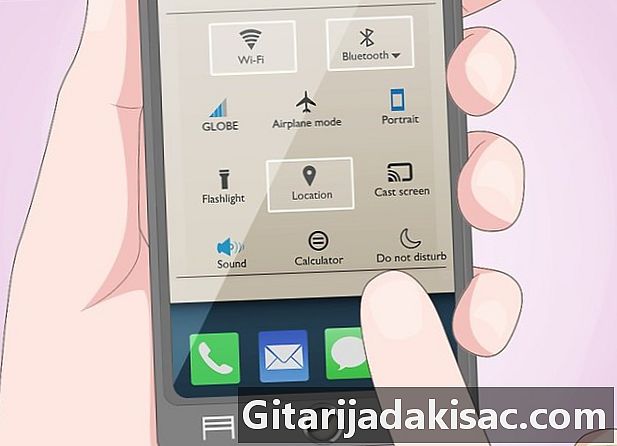
بلوٹوتھ ، Wi-Fi اور GPS کو غیر فعال کریں۔ جب آپ ان کو استعمال نہیں کررہے ہیں تو ان خدمات کو فعال کرنا بیٹری کا استعمال کرتا ہے۔ چالو بلوٹوتھ کو چھوڑنے سے بھی بیٹری کا استعمال ہوتا ہے یہاں تک کہ جب آپ جوڑا جوڑا نہ بنا رہے ہوں اور Wi-Fi کو آن کرنا آپ کے فون کو مستقل طور پر دستیاب مقامات کی تلاش کے ل push دباؤ ڈالے گا۔- بلوٹوتھ یا وائی فائی کو بند کرنے کے ل your ، ہوم اسکرین پر اپنی انگلی کو اوپر یا نیچے سلائیڈ کریں (اینڈروئیڈ پر) یا کنٹرول سنٹر کھولیں (آئی فون پر) اور بلوٹوتھ آئیکن کو ٹیپ کریں (سائیڈ پر ریورس بو ٹائی) ) یا Wi-Fi (پائی کے ٹکڑے کی شکل میں 3 مڑے ہوئے لائنیں)۔
- آپ اپنے فون کے جی پی ایس کو آف کرنے کیلئے لوکیشن سروسز کو آف کرسکتے ہیں۔
- اگر آپ ایک بنیادی موبائل فون استعمال کر رہے ہیں تو ، آپ کو ان خدمات کو ترتیبات میں غیر فعال کرنے کے اختیارات ملیں گے۔
-

ہوائی جہاز کا انداز استعمال کریں۔ اگر آپ کسی ایسے مقام پر ہیں جہاں بہت کم یا کوئی موبائل ڈیٹا اور نیٹ ورک کی کوریج موجود نہیں ہے تو ، ہوائی جہاز کے موڈ کو آن کریں جب تک کہ آپ کو کافی جگہ نہیں مل پائے۔ آپ ہوائی جہاز کے موڈ میں موبائل ڈیٹا یا فون سروس استعمال کرنے کے قابل نہیں ہوں گے ، تاہم آپ وائی فائی سے رابطہ قائم کرنے کے اہل ہوں گے۔- ہوائی جہاز کے موڈ کو چالو کرنے کے ل your ، ہوم اسکرین پر اپنی انگلی کو اوپر یا نیچے سلائڈ کریں (اگر آپ اینڈرائیڈ استعمال کررہے ہیں) یا کنٹرول سینٹر کھولیں (اگر آپ آئی فون استعمال کررہے ہیں) اور ہوائی جہاز کو دبائیں۔
-
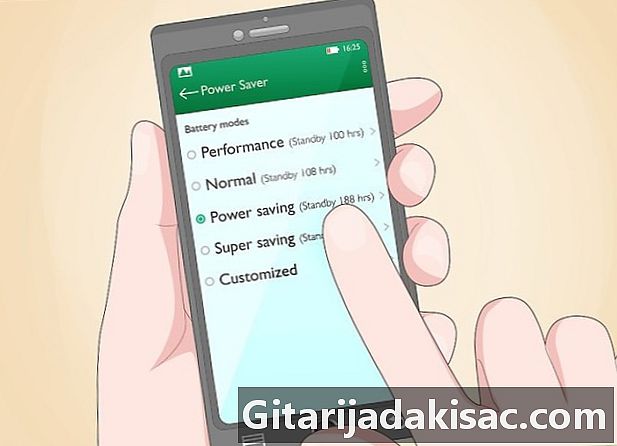
توانائی کی بچت کے موڈ کو چالو کریں۔ اگر آپ کا فون ختم نہیں ہو رہا ہے تو ، آپ کچھ قیمتی اضافی منٹ حاصل کرنے کے ل your اپنے Android یا آئی فون پر ایک خصوصی وضع چالو کرسکتے ہیں۔ کس طرح جاننے کے لئے براہ راست اس طریقے یا اس پر جائیں۔ -
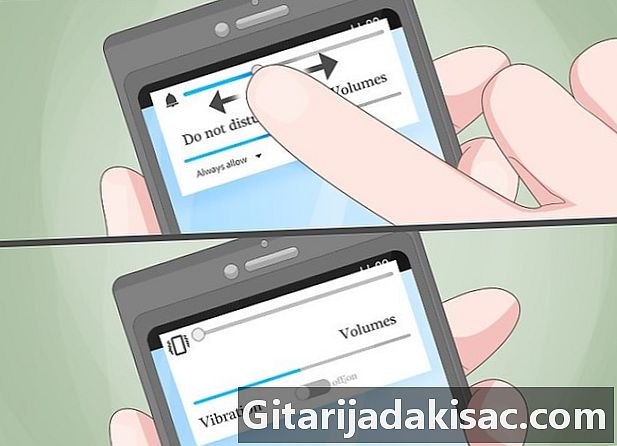
کمپن کو غیر فعال کریں۔ اگر ممکن ہو تو ، اپنے فون کو سائلینٹ موڈ یا صرف رنگ موڈ میں رکھیں۔ کمپن رنگ ٹونز سے زیادہ توانائی استعمال کرتی ہے۔ -

اعتدال میں کیمرا استعمال کریں۔ اگر آپ جانتے ہیں کہ آپ تھوڑی دیر کے لئے اپنے فون کو چارج نہیں کرسکیں گے تو ، خاص طور پر فلیش کے ساتھ کیمرا استعمال نہ کریں۔ فلیش بیٹری کو تیزی سے ختم کرسکتا ہے۔ -

اپنی کالوں کی مدت کو کم کریں۔ یہ واضح معلوم ہوتا ہے ، لیکن آپ نے شاید لوگوں کو کئی بار فون پر شکایت کرتے ہوئے سنا ہے کہ کئی منٹ تک بات چیت کرنے سے پہلے بیٹری ختم ہوجاتی ہے۔ بعض اوقات مردہ بیٹری تیزی سے پھانسی دینے کا بہانہ بن جاتی ہے ، لیکن اگر آپ کو واقعی میں اپنی بیٹری بچانے کی ضرورت ہے تو فون پر بات کرنے میں زیادہ وقت خرچ کرنے سے گریز کریں۔ -

بیٹری کو ٹھنڈا رکھیں۔ اگر آپ اسے کمرے کے درجہ حرارت پر استعمال کرتے ہیں تو آپ کی بیٹری زیادہ لمبے وقت تک چلے گی کیونکہ زیادہ سے زیادہ درجہ حرارت پر طویل عرصے تک بے نقاب ہونے والی بیٹری اتنی تیزی سے کچھ نہیں بیکار کرتی ہے۔ اگرچہ موسم پر قابو پانا ناممکن ہے ، لیکن آپ اپنے فون کو کسی کار کے گرم کیبن میں چھوڑنے یا براہ راست سورج کی روشنی سے پرہیز کرسکتے ہیں اور آپ اسے جیب میں رکھنے سے بچ سکتے ہیں جہاں آپ کے جسم کا درجہ حرارت اس کے درجہ حرارت میں اضافہ کرے گا۔ اس کے علاوہ ، جب آپ بیٹری کو ری چارج کرتے ہیں تو اسے چیک کرنا یاد رکھیں۔ اگر یہ انتہائی گرم لگتا ہے تو ، یہ شاید چارجر ہی ہے جو عیب دار ہے۔ -
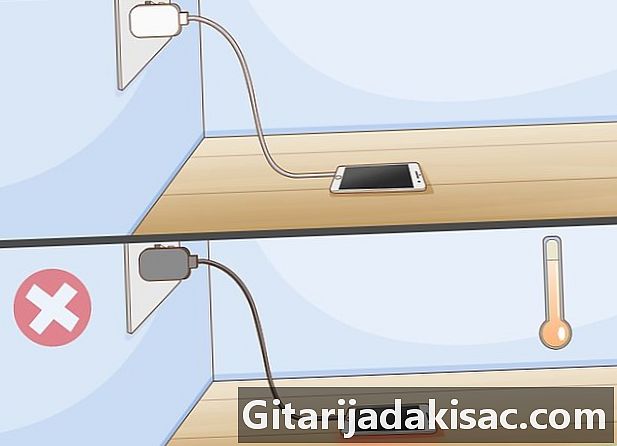
اپنی بیٹری کو درست طریقے سے چارج کریں۔ خراب چارج سے بچنے کے ل your اپنے فون میں ڈھال جانے والا چارجر استعمال کریں۔ کسی بھی دکان کے بجائے کارخانہ دار سے چارجر خریدیں۔- بنیادی موبائل فونز میں عام طور پر نکل دھاتی ہائیڈرائڈ (نیمہ) بیٹریاں ، چارجنگ کے دوران قدرتی طور پر گرم ہوجاتی ہیں جب تک کہ آپ خصوصی سست چارجر استعمال نہ کریں۔ اگر آپ کا فون اس قسم کی بیٹری استعمال کرتا ہے تو ، آپ کو چارج کرنے کے دوران پیدا ہونے والی گرمی کے بارے میں فکر کرنے کی ضرورت نہیں ہوگی ، جب تک کہ آلہ بہت گرم نہ ہوجائے جب تک کہ اس کی لمبائی چھلنی نہ ہو۔
- اگر آپ کار چارجر استعمال کرتے ہیں تو ، کار کے اندر گرم ہونے پر اپنے فون کو پلگ کرنے سے گریز کریں۔ لوڈنگ سے پہلے درجہ حرارت کم ہونے کا انتظار کریں۔
طریقہ 2 Android پر بیٹری کے استعمال کے اعداد و شمار دیکھیں
-

اپنی لوڈ ، اتارنا Android کی ترتیبات کھولیں
. گھریلو اسکرین پر اپنی انگلی کو اوپر اور نیچے سلائڈ کریں اور اوپر دائیں جانب نشان والی پہیئہ آئیکن دبائیں۔- یہ طریقہ آپ کو ان ایپلی کیشنز کی نشاندہی کرنے میں مدد کرے گا جو آپ کے Android پر زیادہ سے زیادہ بیٹری استعمال کرتی ہیں۔ ایک بار جب آپ ان کو مل جائیں تو ، آپ کوشش کر سکتے ہیں کہ انھیں زیادہ کثرت سے نہ کھولیں (یا صرف انسٹال کریں)۔
- چونکہ اینڈروئیڈ ڈیوائسز ایک برانڈ سے دوسرے برانڈ میں مختلف ہوتی ہیں ، لہذا آپ کو یہاں دکھائے جانے والوں کے مقابلے میں مختلف مینو نام نظر آ سکتے ہیں۔
-

آپشن پر اسکرین سکرول کریں بیٹری. آپ اپنے Android کے موجودہ چارج کی فی صد (اور اس چارج کے مطابق خود مختاری) دیکھیں گے۔ -

مینو کو تھپتھپائیں ⋮. یہ اسکرین کے اوپری دائیں طرف 3 پوائنٹس ہیں۔ -

منتخب کریں بیٹری کا استعمال کرتے ہوئے. اگر آپ کو یہ اختیار نظر نہیں آتا ہے تو ، اس کے بجائے بیٹری کے آئیکن پر ٹیپ کریں۔ -

ایسی ایپس تلاش کریں جو زیادہ تر استعمال کرتی ہیں۔ آپ اپنے Android پر ایپس کی فہرست دیکھیں گے اور آخری چارج کے بعد سے ہر ایک ایپ نے استعمال شدہ بیٹری کا فیصد۔- بیٹری کا استعمال کیسے کریں اس بارے میں مخصوص معلومات کے لئے ایپ کو تھپتھپائیں۔ درخواست پر منحصر ہے ، آپ کے پاس اس کو چالو کرنے کا اختیار ہوسکتا ہے پس منظر میں سرگرمی کی پابندی. یہ فنکشن ایپلی کیشن کو بجلی کی کھپت سے روکتا ہے جب تک کہ اسے اسکرین پر نہیں کھولا جاتا ہے۔
- اگر آپ اینڈروئیڈ سروسز (ایپس کے علاوہ) دیکھنا چاہتے ہیں تو 3 نکات پر دوبارہ ٹیپ کریں اور منتخب کریں بیٹری کے استعمال سے متعلق مفصل معلومات.
طریقہ 3 آئی فون پر بیٹری کے استعمال کے اعداد و شمار دیکھیں
-

اپنی آئی فون کی ترتیبات کھولیں
. یہ ہوم اسکرین پر یا کسی فولڈر میں پہیے کی شکل کا آئکن ہے۔- آپ کے فون پر سب سے زیادہ استعمال کرنے والی ایپس کو تلاش کرنے کے ل this اس طریقے کا استعمال کریں۔ ایک بار جب آپ ان کی نشاندہی کر لیں تو ، انہیں جتنا ممکن ہو کم کھولنے کی کوشش کریں (آپ انہیں مکمل طور پر ان انسٹال بھی کرسکیں گے)۔
- آپ اپنے آئی فون کی بیٹری (آئی فون 6 / ایس ای اور بعد کے ورژن) کی مجموعی حیثیت جاننے کے ل this بھی یہ طریقہ استعمال کرسکتے ہیں۔
-
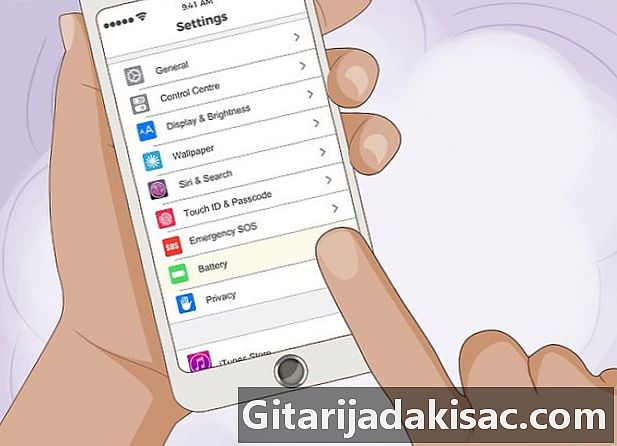
آپشن پر جائیں بیٹری. آپشن بیٹری اختیارات کے تیسرے گروپ میں ہے۔ -

نیچے سکرول کریں۔ آپ کو پچھلے 24 گھنٹوں کے دوران آپ کی بیٹری کی سرگرمی کا گراف نظر آئے گا۔ دبائیں آخری 10 دن ایک طویل مدت کے دوران ایک ہی معلومات کو ظاہر کرنے کے لئے. -

ایپلی کیشنز کے ذریعہ بیٹری کے استعمال کو ظاہر کریں۔ سر قلم کرنا بیٹری کا استعمالآپ کو اسی فیصد کے ساتھ درخواستوں کی فہرست نظر آئے گی۔ فیصد آپ کو پچھلے چوبیس گھنٹوں کے دوران ہر ایپلی کیشن کے ذریعہ استعمال ہونے والی بیٹری کی مقدار بتائے گی (یا آپ نے پچھلے مرحلے میں اس ڈسپلے کو منتخب کیا ہے تو آخری 10 دن)۔- دبائیں قانونیت دکھائیں منتخب کردہ وقت کے وقفہ کے دوران ایپلی کیشن کے ذریعہ استعمال کردہ بیٹری کی مقدار کو ظاہر کرنے کے لئے فیصد کالم سے اوپر۔ آپ دیکھیں گے کہ اسکرین آن ہونے کے ساتھ کیا کیا گیا تھا اور جب فون بیکار ہوگا (پس منظر میں)۔
-
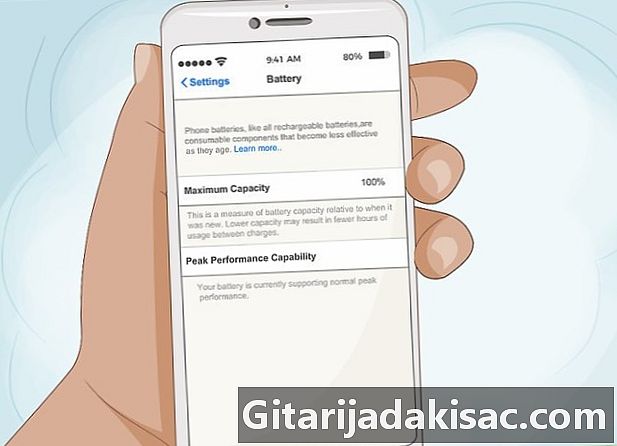
منتخب کریں بیٹری کی حیثیت. اگر آپ کے پاس آئی فون 6 ، ایس ای یا اس سے نیا ورژن ہے تو آپ کو یہ اختیار چارٹ کے اوپر نظر آئے گا (اور توانائی کی بچت کے انداز میں)۔- اندر جاؤ زیادہ سے زیادہ گنجائش آپ کی بیٹری کی باقی زندگی کو جاننے کے ل. یہ قدر نئے آئی فونز کے لئے 100٪ ہے ، لیکن وقت کے ساتھ ساتھ اس میں کمی واقع ہوتی ہے۔ جیسے ہی زیادہ سے زیادہ صلاحیت کم ہو جاتی ہے ، آپ کو زیادہ بار اپنے فون کو چارج کرنے کی ضرورت ہوگی۔ ایک بار جب بیٹری کی گنجائش بہت کم ہوجائے تو ، آپ کو اسکرین پر ایک انتباہ نظر آئے گا جس سے آپ کو اپنی بیٹری تبدیل کرنے کا کہا گیا ہے۔
- اندر جاؤ زیادہ سے زیادہ کارکردگی کی صلاحیت یہ دیکھنے کے لئے کہ آیا آپ کا آئی فون کم کارکردگی کے ساتھ چلتا ہے کیونکہ بیٹری کی زیادہ سے زیادہ صلاحیت بہت کم ہوجاتی ہے۔ جب بیٹری اپنی زندگی کے اختتام تک پہنچ جاتی ہے تو ، فون اپنی زندگی کو زیادہ سے زیادہ لمبے لمبے لمبے لمبے لمبے لمبے لمبے لمبے لمبے لمبے لمبے لمبے لمحے میں چلانے سے روکتا ہے۔
طریقہ 4 لوڈ ، اتارنا Android پر پاور سیونگ موڈ کو فعال کریں
-

اپنے Android کی ترتیبات پر جائیں
. ترتیبات کو دیکھنے کا ایک تیز طریقہ یہ ہے کہ اسکرین کے اوپری حصے میں موجود نوٹیفکیشن بار کو نیچے گھسیٹیں اور پھر نچلے پہیے کو اوپر دائیں طرف دبائیں۔- اگر آپ کو فون چارجر ملنے کے وقت آپ بیٹری کی زندگی بڑھانے کا کوئی طریقہ تلاش کررہے ہیں تو یہ طریقہ استعمال کریں۔
-

دبائیں بیٹری. -

منتخب کریں توانائی کی بچت کے موڈ. یہ آپشن عام طور پر عنوان کے تحت ہوتا ہے توانائی کی بچت. -

سوئچ کو پوزیشن میں سلائڈ کریں ایک کو
. سوئچ مینو کے اوپری حصے میں ہے۔ اب جب بجلی کی بچت کا موڈ فعال ہوگیا ہے ، آپ کی لوڈ ، اتارنا Android باقی خصوصیات کی بیٹری کی زندگی کو محفوظ کرنے کے لئے کچھ خصوصیات کے ساتھ کام کرے گی۔- کمپن اور ہاپٹک آراء غیر فعال ہوجائیں گی۔
- پس منظر میں چلنے والی مقام کی خدمات اور دیگر ایپلیکیشنز اور خدمات کو موقوف کردیا جائے گا۔ پس منظر میں مطابقت پذیر ایپلی کیشنز (جیسے ری ایپلی کیشنز اور سوشل نیٹ ورک) اس وقت تک اپ ڈیٹ نہیں ہوں گے جب تک کہ آپ ان کو کھولیں۔
- پروسیسر کی رفتار بجلی کی بچت کے موڈ میں کم ہوجائے گی اور آپ کا Android آخر کار معمول سے زیادہ سست نظر آئے گا۔
طریقہ 5 آئی فون پر پاور سیونگ موڈ کو فعال کریں
-

اپنے آئی فون کی ترتیبات پر جائیں
. آپ کو یہ اطلاق ہوم اسکرین پر یا کسی فولڈر میں ملے گا۔- اگر آپ اپنے فون کو ری چارج کرنے سے پہلے اپنے فون کو محفوظ رکھنے کا کوئی طریقہ تلاش کررہے ہیں تو یہ طریقہ استعمال کریں۔
- بجلی کی بچت کے موڈ میں ، اسکرین کے اوپری حصے میں بیٹری کا اشارے پیلے رنگ کا ہو جائے گا۔
-
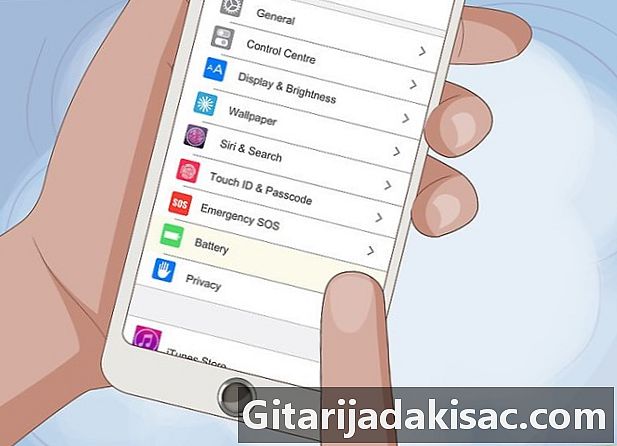
آپشن تلاش کریں بیٹری. یہ آپشن ترتیب کے تیسرے گروپ میں ہے۔ -

آپشن کو چالو کریں توانائی کی بچت کا طریقہ
. ایک بار جب سوئچ سبز ہوجائے گا ، آپ کا فون کچھ خصوصیات کے ساتھ کام کرے گا جو بیٹری کی زندگی کو محفوظ رکھنے کے لئے غیر فعال ہے۔- آٹو لاک فنکشن 30 سیکنڈ تک کم ہوجائے گا۔
- جو ایپس پس منظر میں تازہ ہوجاتی ہیں یا مطابقت پذیر ہوتی ہیں (جیسے گیم ایپس یا سوشل میڈیا) جب آپ ان کو کھولیں گے تب ہی ان میں نیا مواد لوڈ ہوگا۔
- کچھ بصری متحرک تصاویر غیر فعال ہوجائیں گی۔
- "سیری کہیں" کام نہیں کرے گا۔
-

کنٹرول سینٹر میں توانائی کی بچت کا انداز شامل کریں۔ یہ اقدام اختیاری ہے ، لیکن اگر مستقبل میں آپ بجلی کی بچت کے وضع کو فوری طور پر فعال یا غیر فعال کرنے کے لئے راہ تلاش کر رہے ہیں تو ، آپ اسے کنٹرول سینٹر میں شامل کر سکتے ہیں (اس مینیو میں ظاہر ہوتا ہے جب آپ اپنی انگلی کو ہوم اسکرین پر اوپر نیچے سلائیڈ کرتے ہیں)۔- کھولیں ترتیبات.
- سکرین سکرول کریں اور دبائیں کنٹرول سینٹر (اختیارات کے تیسرے گروپ میں)۔
- دبائیں احکامات کو اپنی مرضی کے مطابق بنائیں.
- نیچے سکرول کریں اور دبائیں + توانائی کی بچت کے موڈ کے آگے۔ اب جب آپ کنٹرول سینٹر کھولیں گے تو آپ کو نیچے کی قطار میں ایک بیٹری کا آئیکن نظر آئے گا۔ توانائی کی بچت کے موڈ کو آن یا آف کرنے کیلئے دبائیں۔

- اپنے فون کو چارج کرنے کیلئے آپ کو آف کرنے کی ضرورت نہیں ہے۔ بیٹری کے بیشتر چارجر ایک ہی وقت میں آپ کے آلے کو طاقت اور چارج کرنے کیلئے کافی طاقت پیدا کرتے ہیں۔ اس سے چارجنگ کے وقت میں اضافہ نہیں ہوگا۔
- اس سے کوئی فرق نہیں پڑتا ہے کہ آپ کیا احتیاطی تدابیر اختیار کرتے ہیں ، آخر آپ کی بیٹری ایک دن مر جائے گی۔ جب وہ دن آجائے گا ، آپ کو اسے مصنوعہ کار کو بھیج کر یا بیچنے والے کے پاس واپس لاکر اس کی تجدید کرنے کا موقع ملے گا۔ اگر اس کی تزئین و آرائش نہیں ہوسکتی ہے یا اگر آپ اسے آسانی سے کسی نئے جگہ سے تبدیل کرنا چاہتے ہیں تو ، اسے دوبارہ کارخانہ دار یا بیچنے والے کو بھیج کر یا دوبارہ ریسائکلنگ سنٹر میں لاکر اس کی ریسائیکل کرنا یقینی بنائیں۔ بیشتر بڑے الیکٹرانکس خوردہ فروشوں کے پاس ری سائیکل فونز کے لئے ڈپازٹ بکس موجود ہیں۔
- ایم اے ایچ ملیمیئر گھنٹہ کا مخفف ہے جو بجلی کے معاوضے کا ایک یونٹ ہے۔ ایک جیسی وولٹیج والی بیٹریوں کے لئے اعلی اقدار کا مطلب یہ ہے کہ بیٹری میں زیادہ گنجائش ہے اور آپ کے فون کو ری چارج کرنے سے قبل اس سے زیادہ طاقت ہوگی۔
- جیسے ہی آپ نے کال کرنا ختم کی ہے فون کی سکرین کو بند کردیں۔
- اپنے فون کو سورج کے سامنے چھوڑنے سے گریز کریں۔ طویل عرصے تک سورج کی کرنوں اور آپ کے فون کے مابین براہ راست رابطے سے بیٹری کی کارکردگی متاثر ہوسکتی ہے ، لہذا اسے دھوپ سے بچانے کی کوشش کریں۔